おはにちばんは、ふみえです(。・ω・)ノ゙
皆さんいかがお過ごしでしょうか??
先日、無事に確定申告の書類をイータックスで提出しました!
青色申告65万円控除ですっ!(*´ω`*)ドヤ
そんな私がイータックスの初期設定で困ったから、
「イータックスの導入方法」を解説します(・ω・)ノ
イータックスを使いたい!!
今まで私の住んでるエリアの確定申告は、
大きい駐車場に併設された会場でありました。
でも去年から税務署になっちゃって、
駐車場は少ないし、外で待たないといけないし、
すごく不便になっちゃいました(;´・ω・)
だから今年からイータックスをすることにしました(・ω・)ノ
早速使ってみたいんだけど、
使うためには色々と準備が・・・(=゚ω゚)ノ
準備するもの
まずは準備するものです。
- マイナンバーカード
- パソコン(インターネットに繋がってる)
- カードリーダー
これだけあればできます(^ω^)
パソコンさえあれば、自分で準備するのは、
カードリーダーだけです!
カードリーダーって、名前から想像すると
カードを差し込む端末をイメージしてたんだけど、
私が使ったのはこのカードリーダーです。
「パソリ」っていう名前です(^ω^)
可愛い名前ですね~(●´ω`●)
カードを差し込むところはありません(=゚ω゚)ノ
上にマイナンバーカードを置くだけでいいんです!
なんだか変な感じだけど、
そういうものなんでしょう(つω`*)
マイナンバーカードもお忘れなく!
私は焦って作りました(/ω\)


イータックス準備編
カードリーダーとマイナンバーカードを用意しても、
ここからが意外と大変なんです(´・ω・`)
国税庁のホームページを見ても何が何だかさっぱり(/・ω・)/
だから私が頑張って説明してみます(つω`*)
それと、普段クロームを使ってるんだけど、
インターネットエクスプローラーじゃないとダメっぽいので、
2度手間にならないよう注意してください(=゚ω゚)ノ
もちろん私は2度手間しちゃいました(つω`*)
あと、訳がわからずあれこれやっちゃって、
何が何やらさっぱりだけど、
無事に確定申告出来たっぽいから、
失敗も気にしないのがいいと思います(●´ω`●)
要らないソフトがいっぱいインストールされてたけど、
ア人ストールすればいいんだし(●´ω`●)
カードリーダーを有効にする
まずはカードリーダーを使えるようにしましょう!
マイナンバーカードを読み取らせるために必要なんです(=゚ω゚)ノ
さっき紹介したパソリちゃんは、
パソコンに挿すだけじゃ使えません。
メーカーのページでドラーバーをインストールします。
ドライバーが何者なのかは分かんないけど、
とりあえずインストールします(・ω・)ノ
これをインストールすることで、
パソリちゃんが使えるようになるんだと思われます(つω`*)
イータックスを始める為の手続き
パソリちゃんが使えるようになったら次に、
「イータックスを使う申し込み」をしないといけません。
国税庁のページに書いてある通りにやればいいんだろうけど・・・。
さっぱりわかりません(;´・ω・)
このページの内容を要約すると、
①パソコンのスペックは大丈夫ですか?
②マイナンバーカードは作りましたか?
③「開始届出書」を提出しましょう
④「利用者識別番号」を手に入れましょう
って感じだと思われます。
最近のパソコンなら何も気にしなくても良さそうです。
それにマイナンバーカードも作りましたよね?
だから後は、③の「開始届出書」を提出すればいいんです(^ω^)
④の「利用者識別番号」は「開始届出書」を出したら自動で分かります♪
開始届出書を提出するための準備
ここは無視してもいい項目でした(=゚ω゚)ノ
「開始届出書」は、
ネットですぐに提出できます(・ω・)ノ
詳しくはこちらのページをご覧ください。
→e-Taxの開始(変更等)届出書作成・提出コーナー【事前準備】
・・・。
ってこのページを見ても何のことやら(´・ω・`)
後になって気づいたんだけど、
このページに書いてある内容は、
『「開始届出書」を提出する前の準備方法』
でした(・ω・)ノ
なんてややこしいの!!!
しかもこの辺から、
インターネットエクスプローラーを使わないと、
2度手間になっちゃいますよー・゚・(つД`)・゚・
あのページの手順③、手順④に書いてある、
インストールしないといけないやつは、
Windows10のインターネットエクスプローラーには、
全部最初からインストールされていました!
だから事前準備は全部無視して、
「開始届出書」を提出しちゃいましょう!(/・ω・)/
「開始届出書」を提出
今まで地味な準備が続いてたし、
準備の準備みたいな意味不明なこともあったけど、
ここからイータックスっぽくなってきますよー!(*´ω`*)
「開始届出書」は、このページで提出できます。
このページが見つかりにくくて(´・ω・`)
※さっきのe-Taxの開始(変更等)届出書作成・提出コーナー【事前準備】の手順⑤のリンクの先にあります(つω`*)
この開始届出ページに、
必要な情報をちこちこと入力するだけで、
開始届出書の提出が出来ちゃいます(^ω^)
分からないとこは無視して、
「必須」って書いてあるとこだけ入力すればいいですよ~。
全部入力したら、
こんな通知が。
どうやら、
今まで紙で提出してた時の「利用者識別番号」が使えなくなって、新しい「利用者識別番号」になるよ。
っていう事を言ってるみたいです。
イータックス用に、
新しい「利用者識別番号」が必要みたいだし、
仕方ないですね(つω`*)
今までの「利用者識別番号」とはお別れです。
そういえば、ここで登録したメールアドレスに、
確認のメールが届きます。
忘れずにクリックして認証させてくださいね!
(スマホでクリックしたらグーグルから警告が出たのはなぜ!?)
メールアドレスの認証も終わったら、
これでイータックスを使うことが出来るようになりました!!
そうそう、「開始届出書」を提出したときに設定される、
- 「利用者識別番号」(16ケタの数字)
- 「暗証番号」
は忘れないように、
メモするか印刷するかしといてくださいね!
イータックスを送信する時に必要なんです!(`・ω・´)
おさらい
ここまでの説明で、
「開始届出書」を提出して、
- 「利用者識別番号」(16ケタの数字)
- 「暗証番号」
を入手しました。
無事にできましたか??
私は国税庁のページ内を彷徨いまくって、
1時間以上かかっちゃいました(=゚ω゚)ノ
分かってしまえば一瞬なんだけど(つω`*)
だから最後に流れだけまとめておきます。
準備するもの
- パソコン
- カードリーダー
- マイナンバーカード
流れ
- カードリーダーのソフトのインストール
(カードリーダーごとに異なります。) - イータックスの開始届出書を提出する
(利用者識別番号と暗証番号は忘れちゃダメ!)
(インターネットエクスプローラーを使いましょう)
たったこれだけでイータックスを使えるようになりますよー!!
確定申告書類の提出方法はまた今度書きますね~!
まとめ
国税庁のページ、ややこしー!(/・ω・)/
こちらのレポも人気です
今回も最後まで読んでくださってありがとうございました(^ω^)




















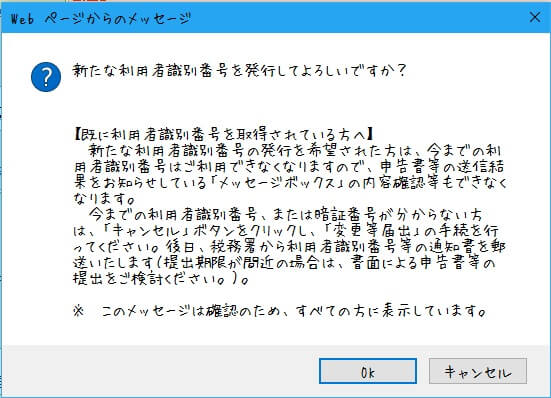


コメント